
- Materialize 教程
- Materialize - 首頁
- Materialize - 概述
- Materialize - 環境搭建
- Materialize - 顏色
- Materialize - 網格
- Materialize - 輔助工具
- Materialize - 媒體
- Materialize - 陰影
- Materialize - 表格
- Materialize - 排版
- Materialize - 徽章
- Materialize - 按鈕
- Materialize - 麵包屑
- Materialize - 卡片
- Materialize - 晶片
- Materialize - 集合
- Materialize - 頁尾
- Materialize - 表單
- Materialize - 圖示
- Materialize - 導航欄
- Materialize - 分頁
- Materialize - 預載入器
- Materialize - 摺疊面板
- Materialize - 對話方塊
- Materialize - 下拉選單
- Materialize - 標籤頁
- Materialize - 波紋效果
- Materialize 有用資源
- Materialize - 快速指南
- Materialize - 有用資源
- Materialize - 討論
Materialize - 表單
Materialize 有一個非常漂亮且響應式的 CSS 用於表單設計。以下 CSS 被使用:
| 序號 | 類名及描述 |
|---|---|
| 1 | input-field 將 div 容器設定為輸入欄位容器。必需。 |
| 2 | validate 為輸入欄位新增驗證樣式。 |
| 3 | active 顯示具有活動樣式的輸入。 |
| 4 | materialize-textarea 用於設定文字區域的樣式。文字區域將自動調整到內部文字的大小。 |
| 5 | filled-in 顯示帶有填充框樣式的複選框。 |
示例
以下示例演示了使用輸入類來展示示例表單。
<html>
<head>
<title>The Materialize Form Example</title>
<meta name="viewport" content="width=device-width, initial-scale=1">
<link rel="stylesheet" href="https://fonts.googleapis.com/icon?family=Material+Icons">
<link rel="stylesheet" href="https://cdnjs.cloudflare.com/ajax/libs/materialize/0.97.3/css/materialize.min.css">
<script type="text/javascript" src="https://code.jquery.com/jquery-2.1.1.min.js"></script>
<script src="https://cdnjs.cloudflare.com/ajax/libs/materialize/0.97.3/js/materialize.min.js"></script>
</head>
<body class="container">
<div class="row">
<form class="col s12">
<div class="row">
<div class="input-field col s6">
<i class="material-icons prefix">account_circle</i>
<input placeholder="Username" value="Mahesh" id="name" type="text" class="active validate" required>
<label for="name">Username</label>
</div>
<div class="input-field col s6">
<label for="password">Password</label>
<input id="password" type="password" placeholder="Password" class="validate" required>
</div>
</div>
<div class="row">
<div class="input-field col s12">
<input placeholder="Email" id="email" type="email" class="validate">
<label for="email">Email</label>
</div>
</div>
<div class="row">
<div class="input-field col s12">
<i class="material-icons prefix">mode_edit</i>
<textarea id="address" class="materialize-textarea"></textarea>
<label for="address">Address</label>
</div>
</div>
<div class="row">
<div class="input-field col s12">
<input placeholder="Comments (Disabled)" id="comments" type="text" disabled>
<label for="comments">Comments</label>
</div>
</div>
<div class="row">
<div class="input-field col s12">
<p>
<input id="married" type="checkbox" checked="checked">
<label for="married">Married</label>
</p>
<p>
<input id="single" type="checkbox" class="filled-in" >
<label for="single">Single </label>
</p>
<p>
<input id="dontknow" type="checkbox" disabled="disabled">
<label for="dontknow">Don't know (Disabled)</label>
</p>
</div>
</div>
<div class="row">
<div class="input-field col s12">
<p>
<input id="male" type="radio" name="gender" value="male" checked>
<label for="male">Male</label>
</p>
<p>
<input id="female" type="radio" name="gender" value="female" checked>
<label for="female">Female </label>
</p>
<p>
<input id="dontknow1" type="radio" name="gender" value="female" disabled>
<label for="dontknow1">Don't know (Disabled)</label>
</p>
</div>
</div>
</form>
</div>
</body>
</html>
結果
驗證結果。

重要的輸入控制元件
Materialize 提供了多種型別輸入控制元件的 CSS。下表詳細說明了這些控制元件。
選擇
示例
以下示例演示了不同型別的選擇選項。
<html>
<head>
<title>The Materialize Selects Example</title>
<meta name="viewport" content="width=device-width, initial-scale=1">
<link rel="stylesheet" href="https://fonts.googleapis.com/icon?family=Material+Icons">
<link rel="stylesheet" href="https://cdnjs.cloudflare.com/ajax/libs/materialize/0.97.3/css/materialize.min.css">
<script type="text/javascript" src="https://code.jquery.com/jquery-2.1.1.min.js"></script>
<script src="https://cdnjs.cloudflare.com/ajax/libs/materialize/0.97.3/js/materialize.min.js"></script>
<script>
$(document).ready(function() {
$('select').material_select();
});
</script>
</head>
<body class="container">
<div class="row">
<form class="col s12">
<div class="row">
<label>Materialize Select</label>
<select>
<option value="" disabled selected>Select Fruit</option>
<option value="1">Mango</option>
<option value="2">Orange</option>
<option value="3">Apple</option>
</select>
</div>
<div class="row">
<label>Materialize Multi Select</label>
<select multiple>
<option value="" disabled selected>Select Fruit</option>
<option value="1">Mango</option>
<option value="2">Orange</option>
<option value="3">Apple</option>
</select>
</div>
<div class="row">
<label>Select with Optgroup</label>
<select>
<optgroup label="Fruits">
<option value="1">Mango</option>
<option value="2">Orange</option>
<option value="3">Apple</option>
</optgroup>
<optgroup label="Vegs">
<option value="4">Brinjal</option>
<option value="5">Potato</option>
<option value="6">Tomato</option>
</optgroup>
</select>
</div>
<div class="row">
<label>Select with images</label>
<select class="icons">
<option value="" disabled selected>Select Technology</option>
<option value="1" data-icon="html5-mini-logo.jpg" class="circle">HTML</option>
<option value="2">JavaScript</option>
<option value="3">CSS</option>
</select>
</div>
<div class="row">
<label>Browser default Select</label>
<select class="browser-default">
<option value="" disabled selected>Select Fruit</option>
<option value="1">Mango</option>
<option value="2">Orange</option>
<option value="3">Apple</option>
</select>
</div>
<div class="row">
<label>Disabled Materialize Select </label><label>Disabled Materialize Select</label>
<select disabled>
<option value="" disabled selected>Select Fruit</option>
<option value="1">Mango</option>
<option value="2">Orange</option>
<option value="3">Apple</option>
</select>
</div>
<div class="row">
<label>Disabled Browser default Select </label>
<select class="browser-default" disabled>
<option value="" disabled selected>Select Fruit</option>
<option value="1">Mango</option>
<option value="2">Orange</option>
<option value="3">Apple</option>
</select>
</div>
</form>
</div>
</body>
</html>
結果
驗證結果。

開關
示例
以下示例演示了不同型別的開關。透過在其父 div 容器上應用類 switch,複選框被設定為開關樣式。
<html>
<head>
<title>The Materialize Switches Example</title>
<meta name="viewport" content="width=device-width, initial-scale=1">
<link rel="stylesheet" href="https://fonts.googleapis.com/icon?family=Material+Icons">
<link rel="stylesheet" href="https://cdnjs.cloudflare.com/ajax/libs/materialize/0.97.3/css/materialize.min.css">
<script type="text/javascript" src="https://code.jquery.com/jquery-2.1.1.min.js"></script>
<script src="https://cdnjs.cloudflare.com/ajax/libs/materialize/0.97.3/js/materialize.min.js"></script>
</head>
<body class="container">
<div class="row">
<form class="col s12">
<div class="row">
<label>Materialize Switch</label>
<div class="switch"><label>Off <input type="checkbox" checked><span class="lever"></span>On</label></div>
</div>
<div class="row">
<label>Materialize Disabled Switch</label>
<div class="switch"><label>Off<input disabled type="checkbox"><span class="lever"></span>On</label></div>
</div>
</form>
</div>
</body>
</html>
結果
驗證結果。

檔案
示例
以下示例演示了不同型別的檔案上傳控制元件。
<html>
<head>
<title>The Materialize File Example</title>
<meta name="viewport" content="width=device-width, initial-scale=1">
<link rel="stylesheet" href="https://fonts.googleapis.com/icon?family=Material+Icons">
<link rel="stylesheet" href="https://cdnjs.cloudflare.com/ajax/libs/materialize/0.97.3/css/materialize.min.css">
<script type="text/javascript" src="https://code.jquery.com/jquery-2.1.1.min.js"></script>
<script src="https://cdnjs.cloudflare.com/ajax/libs/materialize/0.97.3/js/materialize.min.js"></script>
</head>
<body class="container">
<div class="row">
<form class="col s12">
<div class="row">
<label>Materialize File Input</label>
<div class="file-field input-field">
<div class="btn">
<span>Browse</span>
<input type="file">
</div>
<div class="file-path-wrapper">
<input class="file-path validate" type="text" placeholder="Upload file">
</div>
</div>
</div>
<div class="row">
<label>Materialize Multi File Input</label>
<div class="file-field input-field">
<div class="btn">
<span>Browse</span>
<input type="file" multiple>
</div>
<div class="file-path-wrapper">
<input class="file-path validate" type="text" placeholder="Upload multiple files">
</div>
</div>
</div>
</form>
</div>
</body>
</html>
結果
驗證結果。

範圍
示例
以下示例演示了 Materialize 範圍控制元件。
<html>
<head>
<title>The Materialize Range Example</title>
<meta name="viewport" content="width=device-width, initial-scale=1">
<link rel="stylesheet" href="https://fonts.googleapis.com/icon?family=Material+Icons">
<link rel="stylesheet" href="https://cdnjs.cloudflare.com/ajax/libs/materialize/0.97.3/css/materialize.min.css">
<script type="text/javascript" src="https://code.jquery.com/jquery-2.1.1.min.js"></script>
<script src="https://cdnjs.cloudflare.com/ajax/libs/materialize/0.97.3/js/materialize.min.js"></script>
</head>
<body class="container">
<div class="row">
<form class="col s12">
<div class="row">
<label>Materialize Range</label>
<p class="range-field">
<input type="range" id="test" min="0" max="100" />
</p>
</div>
</form>
</div>
</body>
</html>
結果
驗證結果。

日期選擇器
示例
以下示例演示了 Materialize 日期選擇器控制元件。
<html>
<head>
<title>The Materialize Range Example</title>
<meta name="viewport" content="width=device-width, initial-scale=1">
<link rel="stylesheet" href="https://fonts.googleapis.com/icon?family=Material+Icons">
<link rel="stylesheet" href="https://cdnjs.cloudflare.com/ajax/libs/materialize/0.97.3/css/materialize.min.css">
<script type="text/javascript" src="https://code.jquery.com/jquery-2.1.1.min.js"></script>
<script src="https://cdnjs.cloudflare.com/ajax/libs/materialize/0.97.3/js/materialize.min.js"></script>
</head>
<body class="container">
<div class="row">
<form class="col s12">
<div class="row">
<label>Materialize DatePicker</label>
<input type="date" class="datepicker">
</div>
</form>
</div>
</body>
</html>
結果
驗證結果。

字元計數器
示例
以下示例演示了 Materialize 字元計數器控制元件。將長度設定為輸入文字或文字區域會啟用此控制元件。
<html>
<head>
<title>The Materialize DatePicker Example</title>
<meta name="viewport" content="width=device-width, initial-scale=1">
<link rel="stylesheet" href="https://fonts.googleapis.com/icon?family=Material+Icons">
<link rel="stylesheet" href="https://cdnjs.cloudflare.com/ajax/libs/materialize/0.97.3/css/materialize.min.css">
<script type="text/javascript" src="https://code.jquery.com/jquery-2.1.1.min.js"></script>
<script src="https://cdnjs.cloudflare.com/ajax/libs/materialize/0.97.3/js/materialize.min.js"></script>
</head>
<body class="container">
<div class="row">
<form class="col s12">
<div class="row">
<div class="input-field col s6">
<input id="name" type="text" length="10">
<label for="name">Enter Name</label>
</div>
</div>
<div class="row">
<div class="input-field col s6">
<textarea id="comments" class="materialize-textarea" length="120"></textarea>
<label for="comments">Comments</label>
</div>
</div>
</form>
</div>
</body>
</html>
結果
驗證結果。
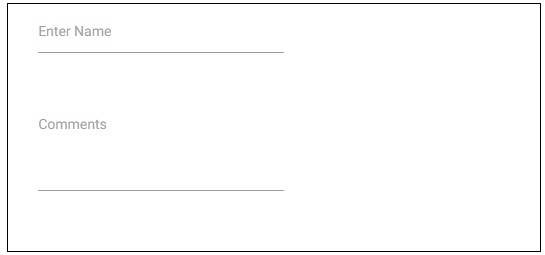
廣告